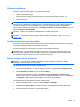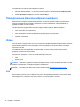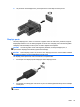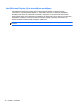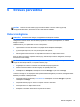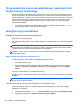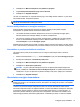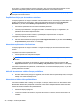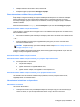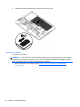User Guide - Windows 8
●
Glabājiet maināmo akumulatoru vēsā, sausā vietā.
●
Sadaļā Enerģijas opcijas atlasiet Enerģijas taupītājs.
Zema akumulatora uzlādes līmeņa pārvaldība
Šajā sadaļā ir sniegta informācija par rūpnīcā iestatītajiem brīdinājumiem un sistēmas reakcijām.
Dažus brīdinājumus par zemu akumulatora uzlādes līmeni un sistēmas reakcijas var mainīt,
izmantojot enerģijas opcijas. Preferences, kas iestatītas, izmantojot enerģijas opcijas, neietekmē
indikatoru darbību.
Sākuma ekrānā ierakstiet enerģija, atlasiet Iestatījumi un pēc tam atlasiet Enerģijas opcijas.
Zema akumulatora uzlādes līmeņa identificēšana
Ja akumulators ir vienīgais datora enerģijas avots un tā uzlādes līmenis kļūst zems vai kritiski zems,
datora darbība ir šāda:
●
Akumulatora indikators (tikai atsevišķiem modeļiem) r
āda zemu vai kritiski zemu uzlādes līmeni.
– vai –
●
Strāvas mērītāja ikona paziņojumu apgabalā rāda paziņojumu par zemu vai kritiski zemu
akumulatora uzlādes līmeni.
PIEZĪME. Papildinformāciju par strāvas mērītāju skatiet sadaļā Strāvas mērītāja lietošana un
enerģijas iestatījumi 37. lpp.
Ja dators ir ieslēgts vai atrodas miega režīmā, dators īslaicīgi paliek miega režīmā un pēc tam tiek
izslēgts, zaudējot nesaglabāto informāciju.
Zema akumulatora uzlādes līmeņa novēršana
Zema akumulatora uzlādes līmeņa novēršana, ja ir pieejams ārējs strāvas avots
▲ Pievienojiet kādu no šīm ierīcēm:
●
maiņstrāvas adapteri;
●
papildu dokošanas vai paplašināšanas ierīci;
●
papildu strāvas adapteri, kas iegādāts no HP kā piederums.
Zema akumulatora uzlādes līmeņa novēršana, ja nav pieejams strāvas avots
Lai atrisinātu zema akumulatora uzlādes līmeņ
a problēmu, kad nav pieejams strāvas avots,
saglabājiet darbu un izslēdziet datoru.
Akumulatora ievietošana un izņemšana
Akumulatora ievietošana
Lai ievietotu akumulatoru:
1. Ievietojiet akumulatoru tam paredzētajā nodalījumā, savietojot izciļņus uz akumulatora (1) ar
robiem uz datora, un pēc tam iespiediet akumulatoru uz leju, līdz tas ir savā vietā.
Enerģijas opciju iestatīšana 39